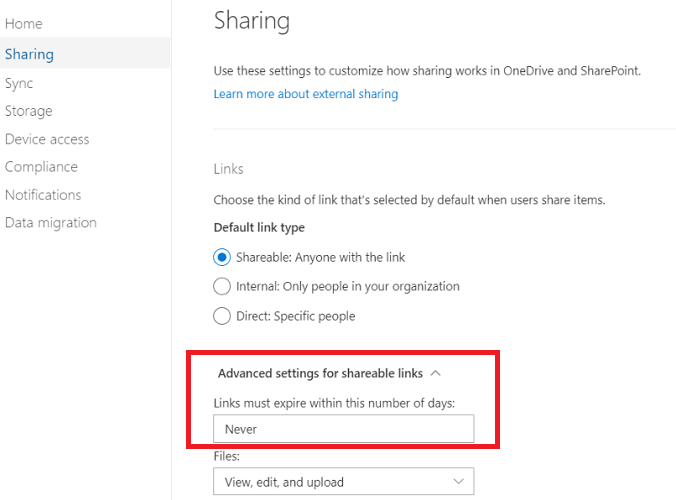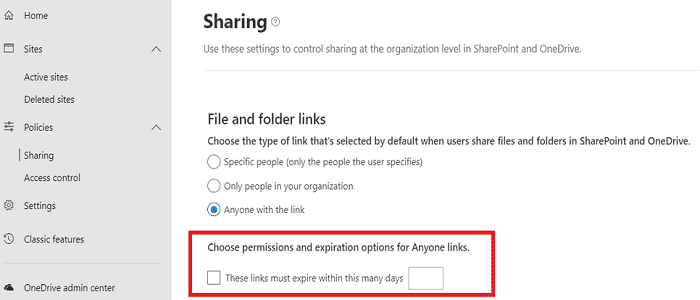تتمثل إحدى أسرع الطرق لمشاركة المعلومات مع الزملاء والمتعاونين الخارجيين في إرسال روابط إلى صفحات أو ملفات ويب محددة. كل ما يحتاجون إليه هو النقر على هذه الروابط والوصول إلى الموارد التي شاركتها معهم. إذا كنت تشارك الملفات غالبًا مع مستخدمين لم تتم مصادقتهم ، فيمكنك تعيين الروابط بحيث تنتهي صلاحيتها بعد فترة محددة. بهذه الطريقة ، يمكنك منع الوصول غير المصرح به.
كيفية تعيين الروابط لتنتهي صلاحيتها تلقائيًا
يمكن لمسؤولي تكنولوجيا المعلومات إعداد قواعد محددة تتطلب من مستخدمي Office و OneDrive إدخال وقت انتهاء صلاحية معين للارتباطات التي يشاركونها مع مستخدمين خارجيين. إذا نسيت القيام بذلك ، فسيظهر تنبيه على الشاشة يقول ، " تتطلب سياسة مؤسستك انتهاء صلاحية هذا الرابط ."
يمكن للمسؤولين أيضًا إعداد قيمة مهلة إلزامية محددة ، وبعد ذلك تصبح جميع الروابط غير متاحة للمستخدمين الخارجيين. إذا كنت مسؤول تكنولوجيا المعلومات وتريد تعيين ارتباطات OneDrive و SharePoint لتنتهي صلاحيتها بعد فترة معينة ، فاتبع الخطوات أدناه.
كيفية تعيين انتهاء صلاحية الروابط للمستخدمين الخارجيين
- انتقل إلى مركز إدارة OneDrive.
- انتقل إلى الإعدادات المتقدمة للروابط القابلة للمشاركة .
- ثم حدد موقع القسم الذي يقول يجب أن تنتهي صلاحية الرابط خلال هذا العدد من الأيام .
- أدخل التاريخ الذي تريد فيه انتهاء صلاحية هذا الارتباط.
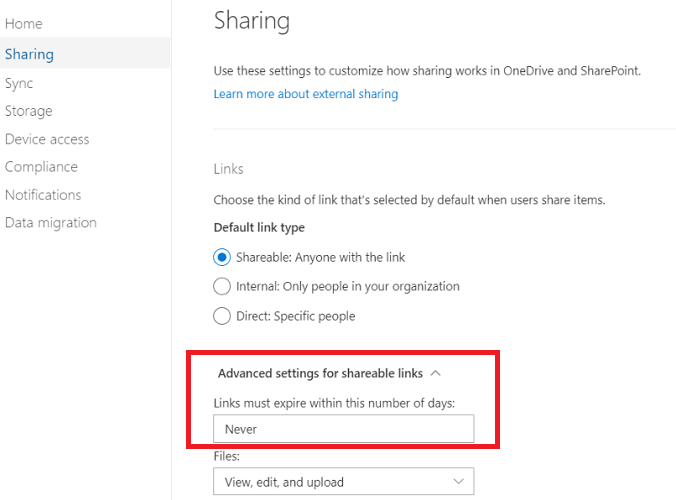
بمجرد الوصول إلى قيمة المهلة الإلزامية ، لن تعد الروابط متاحة للمستخدمين الخارجيين.
بدلاً من ذلك ، يمكنك أيضًا استخدام مركز إدارة SharePoint لإنجاز المهمة.
- قم بتسجيل الدخول إلى مركز إدارة SharePoint .
- انتقل إلى السياسات .
- حدد روابط الملفات والمجلدات .
- ثم انتقل إلى اختيار الأذونات وخيارات انتهاء الصلاحية لروابط أي شخص .
- انتقل إلى هذه الروابط يجب أن تنتهي صلاحيتها في غضون هذه الأيام العديدة .
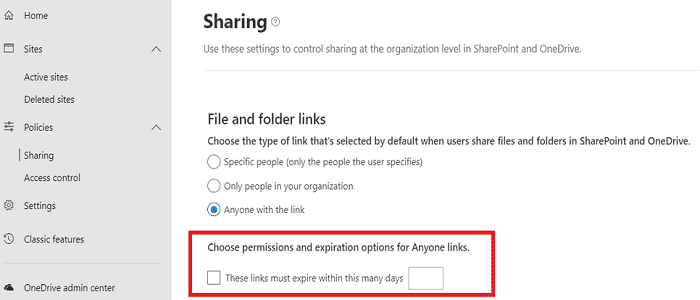
- أدخل قيمة المهلة الإلزامية.
لمزيد من المعلومات ، راجع أفضل الممارسات لمشاركة الملفات والمجلدات مع مستخدمين لم تتم مصادقتهم .
خاتمة
لمنع مشاركة الارتباط غير المصدق والوصول إليه ، يمكنك تحرير إعدادات المشاركة في OneDrive و SharePoint وتعيين الارتباطات بحيث تنتهي صلاحيتها بعد عدد معين من الأيام. استخدم هذا الخيار عند مشاركة الروابط مع مستخدمين خارجيين.
كم مرة قمت بتعيين الروابط لتنتهي صلاحيتها؟ هل هناك أي نصائح وحيل أخرى تستخدمها لمنع مشاركة الرابط غير المصرح به؟ شارك بأفكارك في التعليقات أدناه.